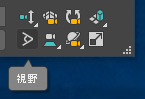ビューポートの視点を移動する手順を紹介します。
シーンに複数の図形を配置した状態です。オブジェクトの位置関係を把握するために、右下のパースの視点を変えたいです。
メインウィンドウの右下の[パース]のビューのエリアをクリックして選択します。選択されるとパースのビューの枠が黄色になります。(下図参照)
パースのビューが選択された状態で、メインウィンドウの右下のエリアにある[サブオブジェクトでオービット]のボタンをクリックします。
[サブオブジェクトでオービット]のボタンが選択された状態で、パースのビューでドラッグします。
ドラッグすると、視点を回転させることができます。
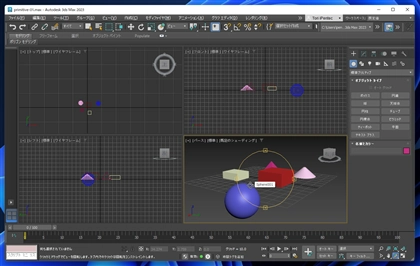
視点の位置を変更する場合は。ウィンドウ右下の[ビューをパン]のボタンをクリックして選択します。
パースのエリアでドラッグすすると視点の位置を変更できます。
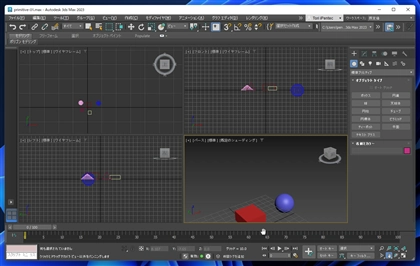
画角を広げる(視野を広げる)場合は、ウィンドウ右下の[視野]のボタンをクリックして選択します。
パースのエリアでドラッグすすると画角(視野)を広げたり、狭めたりできます。
なお、パース以外のビューも同様の操作で拡大や視点の移動ができます。視点を移動したいビューをクリックして選択します。
右下の[ビューをパン]ボタンをクリックして選択します。
ドラッグすると視点を移動できます。
ズームしたい場合は、[ズーム]ボタンをクリックして選択します。
トップやフロントのビューでドラッグするとビューの範囲の拡大、縮小ができます。
ビューポートの視点を変更できました。
マウスで操作する場合は次の通りでです。
マウスの中ボタンを押した状態でドラッグすると、視点を移動できます。
[Ctrl]キーを押しながらマウスの中ボタンを押した状態でドラッグすると、移動量が大きくなります。
[Alt]キーを押しだ状態でマウスの中ボタンを押した状態でドラッグすると、視点を回転できます。
マウスホイールを回転すると、視野の拡大、縮小ができます。
または、[Ctrl]+[Alt]キーを押しながら、マウスの中ボタンを押した状態でドラッグすると視野の拡大、縮小になります。
3dsmaxで視点を移動する操作手順を紹介します。
3dsmaxを起動します。視点の移動をわかりやすくするためボックスを配置します。
ウィンドウ右下のツールボックスの[ビュー&パン]のボタンをクリックします。
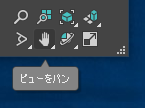
移動したいビューポートでドラッグすると視点を移動できます。
カメラが選択されている場合には、[トラック カメラ]ボタンをクリックして選択すると視点の移動になります。
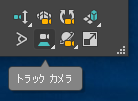
ウィンドウ右下のツールボックスの[サブオブジェクトでオービット]のボタンをクリックします。
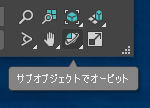
視点を移動したいビューポートでドラッグすると視点を移動できます。今回は[パース]のビューポートでドラッグしています。
カメラが選択されている場合には、[オービット カメラ]ボタンをクリックして選択すると視点の回転になります。

ウィンドウ右下のツールボックスの[視野]のボタンをクリックします。
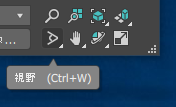
ビューポートでドラッグすると視野を変更できます。視点は移動せず視野(画角)が変化します。
カメラが選択されている場合には、[視野]ボタンをクリックして選択すると視野の拡大、縮小になります。